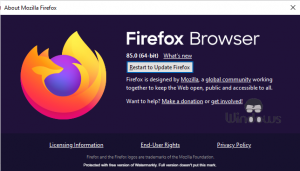Oplossing Facebook-games worden niet geladen in Windows 10 [Chrome, Firefox]
Bijgewerkt Januari 2023: Krijg geen foutmeldingen meer en vertraag je systeem met onze optimalisatietool. Haal het nu op - > deze link
- Download en installeer de reparatietool hier.
- Laat het uw computer scannen.
- De tool zal dan repareer je computer.
Bij het gebruik van Facebook in een webbrowser kunnen gebruikers talloze fouten tegenkomen. Omdat het platform veel dagelijks verkeer heeft, waardoor de servers soms laggy reageren. Dus hier heb ik besloten om tijdelijke oplossingen te bieden voor Facebook-games repareren die niet worden geladen in Windows 10. Ik zal oplossingen bieden met Chrome-en Firefox-webbrowsers.
Hoe Microsoft Edge te repareren blijft crashen op Windows 10
5 manieren om Facebook-games te repareren die niet worden geladen in webbrowsers
Browsegegevens wissen
De cookies van een website kunnen u veel problemen bezorgen. Vooral wanneer u Chrome of Firefox gebruikt. U kunt dus de browsergegevens wissen van de webbrowser die u momenteel gebruikt. Dit zal u helpen het cachegeheugen te wissen en door de probleemloos internetten.
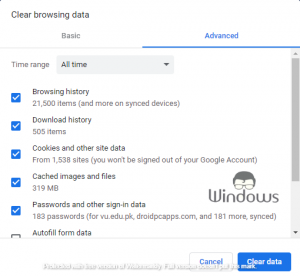
Belangrijke opmerkingen:
U kunt nu pc-problemen voorkomen door dit hulpmiddel te gebruiken, zoals bescherming tegen bestandsverlies en malware. Bovendien is het een geweldige manier om uw computer te optimaliseren voor maximale prestaties. Het programma herstelt veelvoorkomende fouten die kunnen optreden op Windows-systemen met gemak - geen noodzaak voor uren van troubleshooting wanneer u de perfecte oplossing binnen handbereik hebt:
- Stap 1: Downloaden PC Reparatie & Optimalisatie Tool (Windows 11, 10, 8, 7, XP, Vista - Microsoft Gold Certified).
- Stap 2: Klik op "Start Scan" om problemen in het Windows register op te sporen die PC problemen zouden kunnen veroorzaken.
- Stap 3: Klik op "Repair All" om alle problemen op te lossen.
Voor zowel Chrome-als Firefox-browsers drukt u op de toetsen CTRL+Shift+Del om het tabblad Gegevens wissen te openen. Selecteer daar de tijdsperiode en de aard van de gegevens die u wilt verwijderen. Klik daarna op de knop Gegevens wissen.
JavaScript inschakelen
Facebook-games draaien op JavaScript. Dus voordat u games op Facebook laadt, moet u ervoor zorgen dat JavaScript is ingeschakeld in uw webbrowser. Voer de volgende stappen uit om deze klus in uw webbrowser te klaren:
- Chrome: ga naar chrome://settings/content/javascript
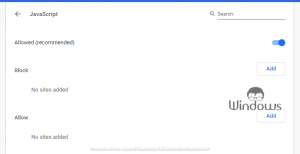
- Firefox: open about:config en gebruik de zoekbalk om JavaScript te openen. Waar de waarde van javascript.enabled
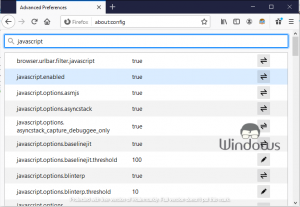
Webbrowser resetten
Het resetten van je webbrowser kan je ook helpen de fout Facebook-games niet te laden op te lossen. Omdat u op deze manier alle onnodige bewerkingen op de achtergrond kunt wissen. Het proces daarvoor is anders in Chrome en Firefox, dus ik zal vertellen hoe het moet:
- Chrome: Instellingen >> Geavanceerd >> Instellingen herstellen naar de oorspronkelijke standaardwaarden
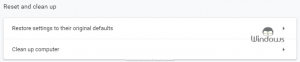
- Firefox: open about:support en klik op Firefox
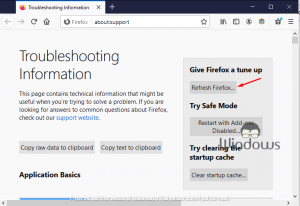 vernieuwen
vernieuwen
Incognitomodus starten
Facebook-games spelen in de incognitomodus is een andere optie om de fout te omzeilen. Je hoeft alleen maar het privé-tabblad in je webbrowser te openen om online games te spelen:
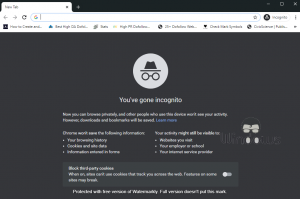
- Chrome: CTRL+Shift+N
- Firefox: CTRL+Shift+P
Webbrowser bijwerken
Het bijwerken van uw webbrowser kan een grote hulp zijn bij het oplossen van de fout Facebook Games worden niet geladen. U moet controleren of uw webbrowser volledig is bijgewerkt of niet. En als er een update in behandeling is, laat deze dan updaten naar de nieuwste versie.
- Chrome: Menu >> Help >> Over Google Chrome
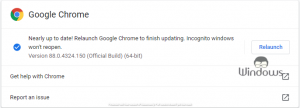
- Firefox: Menu >> Help >> Over Firefox